관련 토픽
[무선 공유기] URL 필터 - 금지/허용 목록을 설정하는 방법
1단계: 유선 또는 WiFi 연결을 통해 컴퓨터를 라우터에 연결하고 라우터 LAN IP 또는 라우터 URL http://www.asusrouter.com을 WEB GUI에 입력합니다.

참고: 자세한 정보는 [무선 라우터] 라우터 GUI에 진입하는 방법(ASUSWRT)을 참조하세요.
2단계: 로그인 페이지에서 로그인 사용자 이름과 암호를 입력한 다음 [로그인]을 클릭합니다.

참고: 사용자 이름 및/또는 암호를 잊은 경우 라우터를 공장 기본 상태로 복구하세요. 자세한 정보는 라우터를 공장 기본 설정으로 재설정하는 방법은 무엇입니까?를 참조하세요.
3단계: “방화벽”을 클릭하고 “URL 필터” 탭을 선택합니다.
4단계: URL 필터 활성화를 클릭합니다.
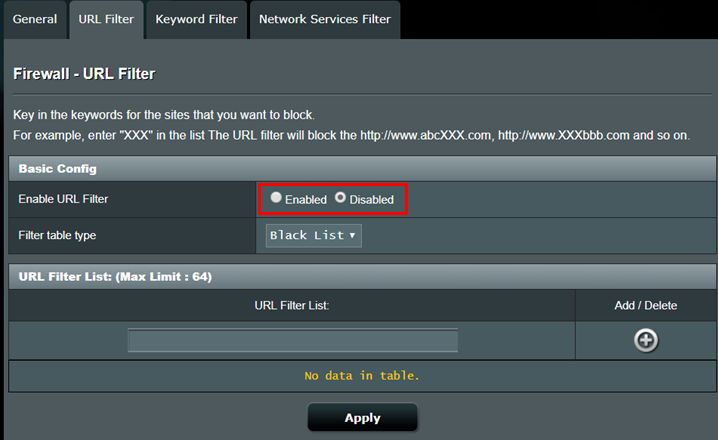
5단계: 필터 테이블 유형: 금지 목록 또는 허용 목록
허용 목록 또는 금지 목록을 선택하여 필터 테이블에 기재된 클라이언트에 대한 LAN to WAN 패킷 교환을 허용하거나 금지합니다.
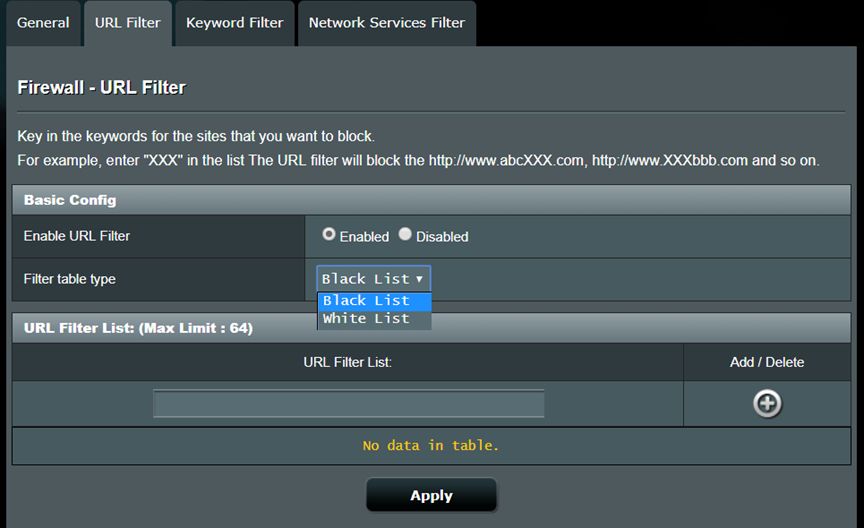
6단계: 필터링하고 싶은 URL을 입력합니다.
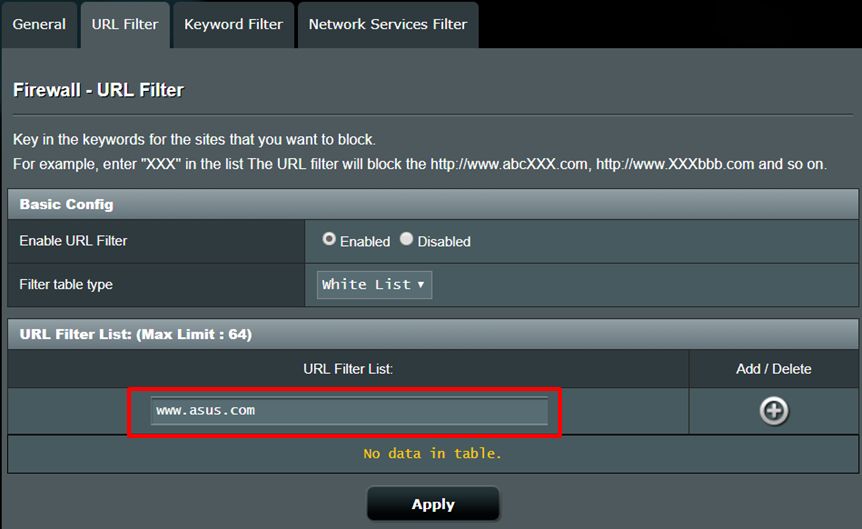
7단계: "+"를 눌러 설정을 목록에 추가합니다.
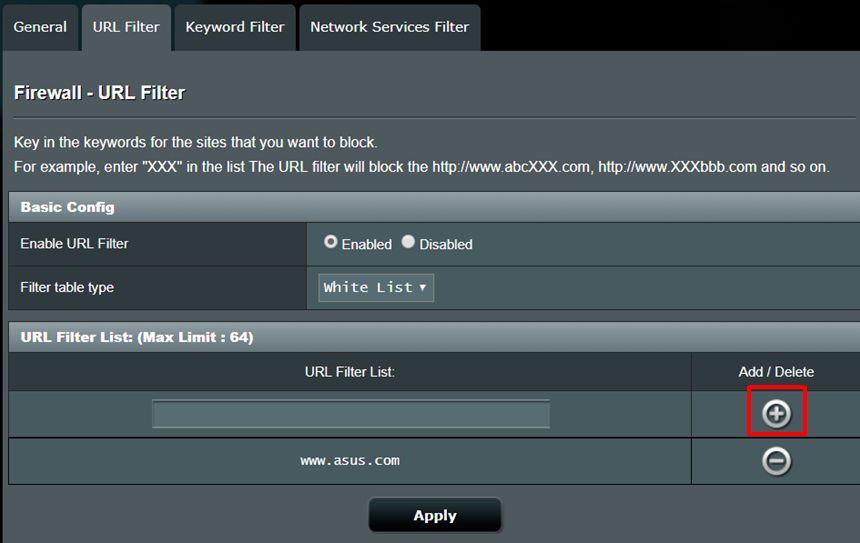
8단계: 적용을 눌러 설정을 저장합니다.
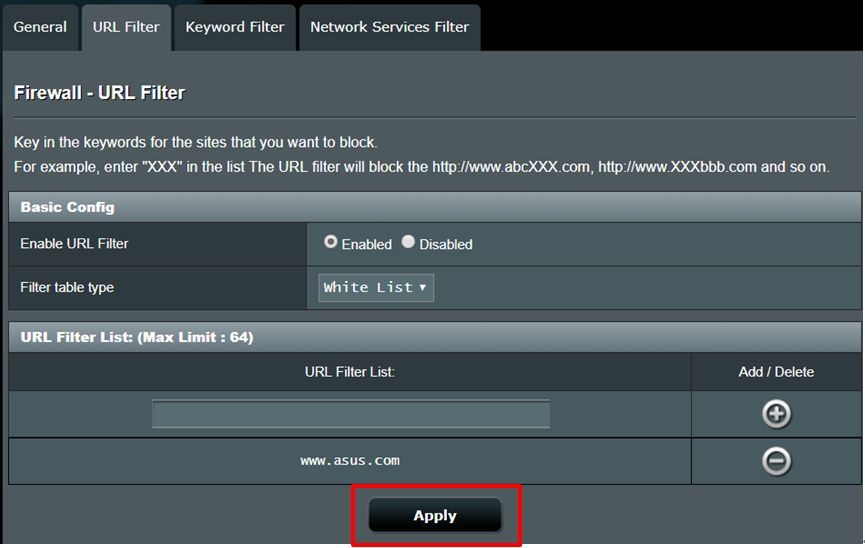
FAQ
1. 특정 장치의 웹사이트 접근을 차단하는 방법과 URL 필터링에서 다른 장치를 제외하는 방법은 무엇입니까?
ASUS 라우터는 이 기능을 지원하지 않습니다.
2. 특정 장치가 특정/악성 웹 사이트에 액세스하지 못하도록 차단하는 방법은 무엇입니까?
ASUS 라우터는 현재 특정 장치(예: 휴대폰, 노트북)에 대한 웹사이트 차단을 지원하지 않습니다.
설정하려는 특정 장치가 Windows 장치 또는 Chromebook인 경우 아래 FAQ를 참조하세요.
[Windows 11/10] Microsoft 가족 보호 - 자녀 보호 설정
[Chromebook] Chromebook에서 자녀 계정 관리하기
(유틸리티/펌웨어)를 받으려면 어떻게 해야 합니까?
ASUS 다운로드 센터(링크)에서 드라이버, 소프트웨어, 펌웨어, 사용자 설명서를 다운로드할 수 있습니다.
ASUS 다운로드 센터에 관한 자세한 정보는 링크를 참조하세요.